手机设置密码如何去除指纹 苹果手机指纹和密码怎么取消
日期: 来源:龙城安卓网
随着科技的不断发展,手机已经成为我们生活中不可或缺的一部分,为了保护手机中的个人信息安全,很多人会设置密码或者指纹解锁功能。但有时候我们可能会忘记密码或者想取消指纹解锁功能。针对苹果手机,取消指纹和密码是一个比较简单的操作。接下来就让我们一起来了解一下如何去除苹果手机的指纹和密码吧。
苹果手机指纹和密码怎么取消
具体步骤:
1.先打开手机,点击设置,在设置页面点击触控ID与密码。
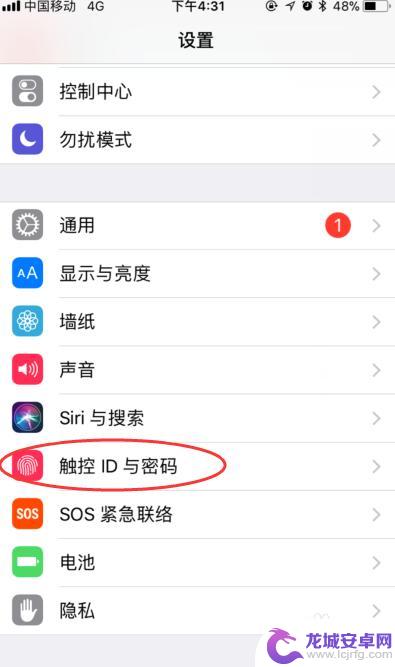
2.里面有显示我们之前设置过的一个指纹情况。
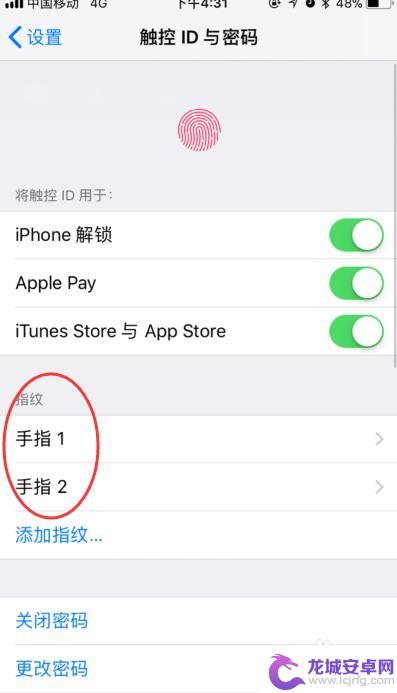
3.点击指纹,进入到删除页面,点击删除指纹即可删除掉。
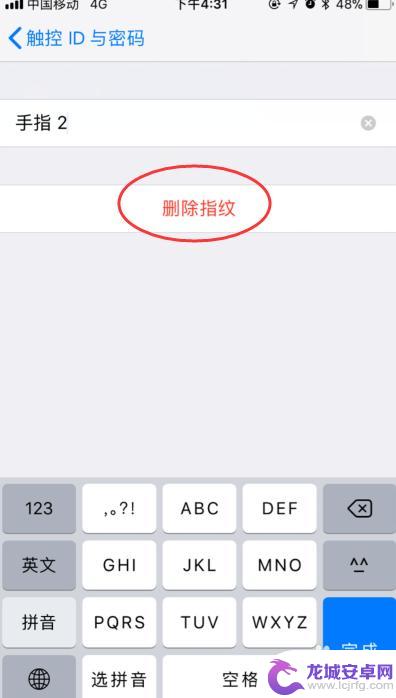
4.删除指纹密码之后,手机的密码还是存在的,如要删除密码点击关闭密码。
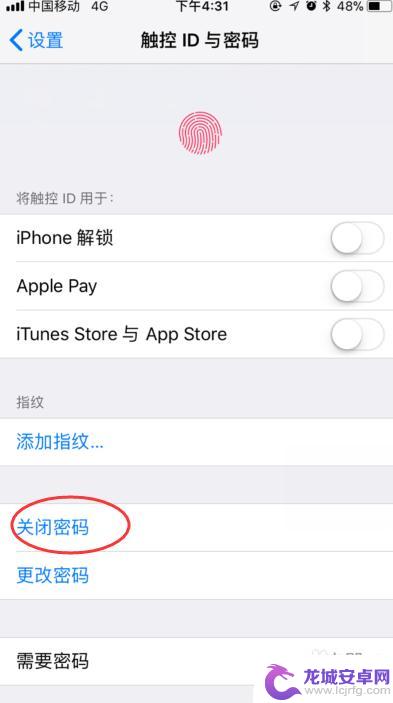
5.在删除密码之前会要求我们输入一遍密码,将手机的开机密码输入进去即可。
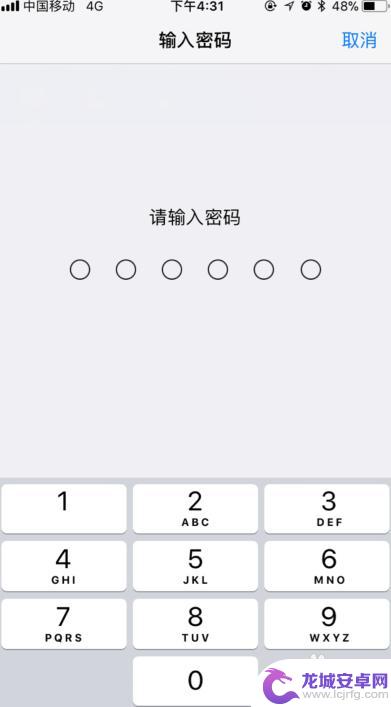
6.删除指纹和密码之后页面显示情况如下。
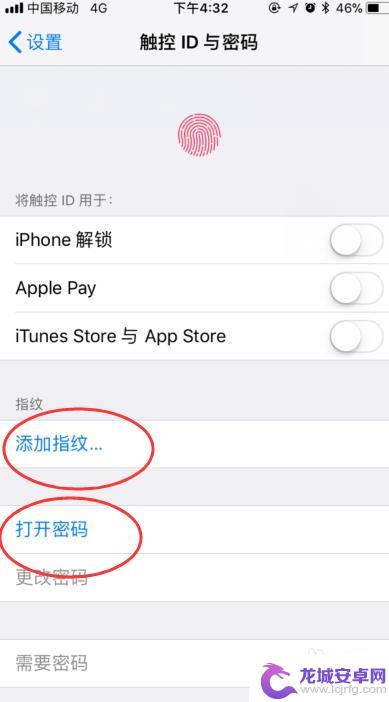
以上就是手机设置密码如何去除指纹的全部内容,有遇到相同问题的用户可参考本文中介绍的步骤来进行修复,希望能够对大家有所帮助。












